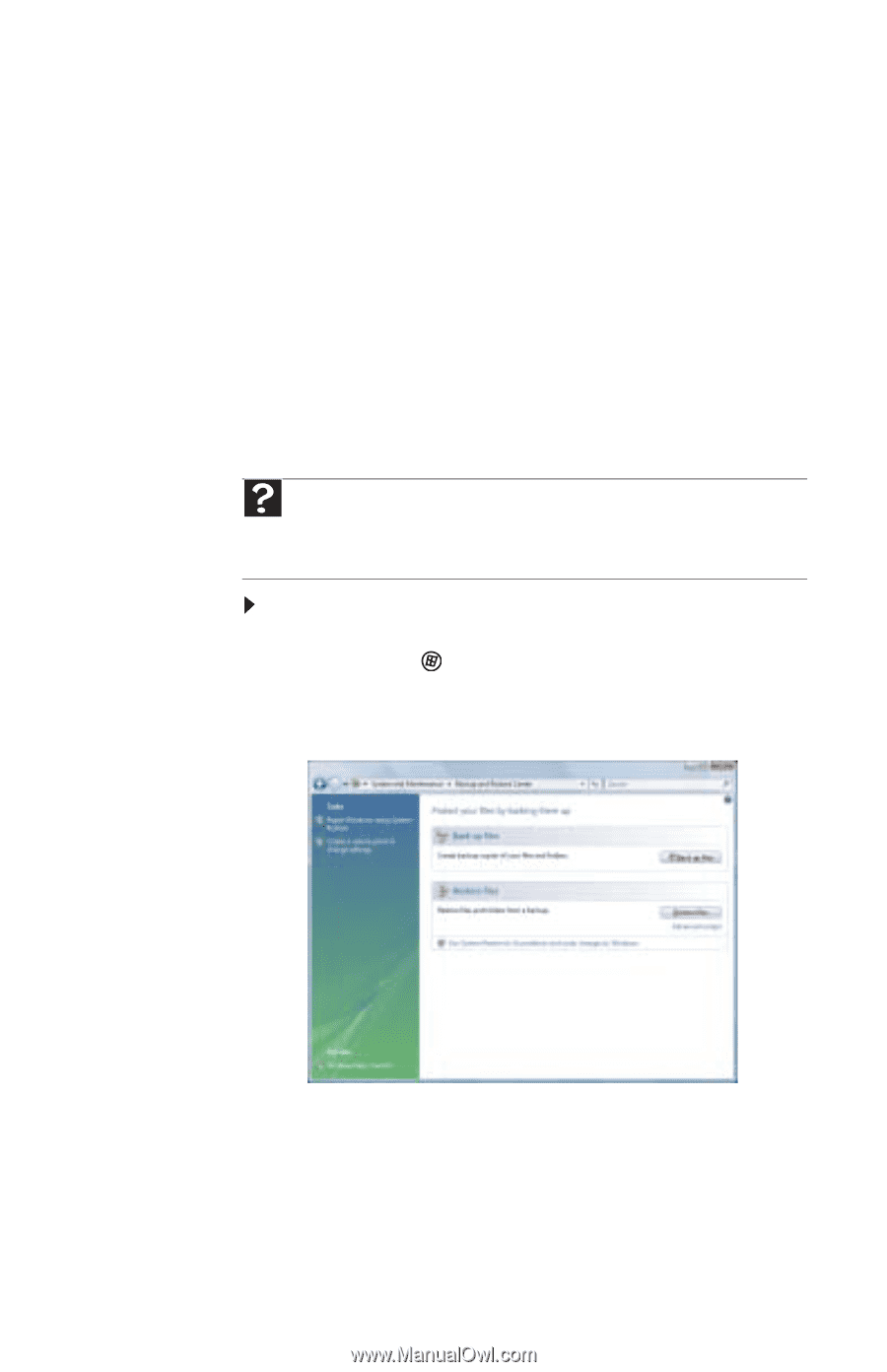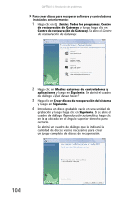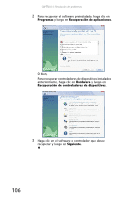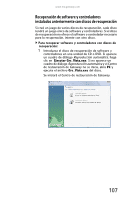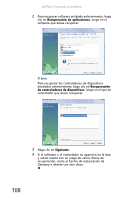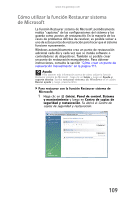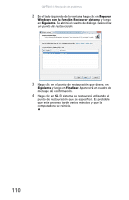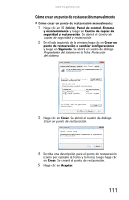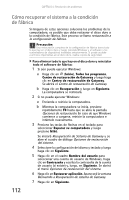Gateway GT3240m 8512192 - Gateway Mexico Desktop Hardware Reference Guide - Page 115
Cómo utilizar la función Restaurar sistema, de Microsoft
 |
View all Gateway GT3240m manuals
Add to My Manuals
Save this manual to your list of manuals |
Page 115 highlights
www.mx.gateway.com Cómo utilizar la función Restaurar sistema de Microsoft La función Restaurar sistema de Microsoft periódicamente realiza "capturas" de las configuraciones del sistema y las guarda como puntos de restauración. En la mayoría de los casos de problemas difíciles de resolver, es posible volver a uno de estos puntos de restauración para hacer que el sistema funcione nuevamente. Windows automáticamente crea un punto de restauración adicional cada día y cada vez que se instala software o controladores de dispositivos. También es posible crear un punto de restauración manualmente. Para obtener instrucciones, consulte la sección "Cómo crear un punto de restauración manualmente" en la página 111. Ayuda Para obtener más información acerca de cómo utilizar la función Restaurar sistema de Microsoft , haga clic en Inicio y luego en Ayuda y soporte técnico. Escriba restaurar sistema de Windows en el cuadro Buscar ayuda y, luego, presione INTRO. Para restaurar con la función Restaurar sistema de Microsoft: 1 Haga clic en (Inicio), Panel de control, Sistema y mantenimiento y luego en Centro de copias de seguridad y restauración. Se abrirá el Centro de copias de seguridad y restauración. 109